Photoshop文件打开是空白的该怎么显示出来?
photoshop文件打开是空白的该怎么显示出来?明明是好好的文件,但是用ps打开后就是空白的,该怎么办呢?下面我们一起来看看怎么显示Photoshop文件的内容,需要的朋友可以参考下。
经常有网友问我:网上下载的PSD或TIF文件打开是空白的,要怎么办?回答解决办法前,需要先普及一下Photoshop(简称PS)文件的特点。PS保存的工程文件,是多图层的,打开、操作它,都是基于图层操作的。如果需要深入学习相关知识点,建议买本书或网上找课程,系统学一下ps软件的完整教程。本篇以解决问题为主,现话入正题。
1、从网上下载了PSD或TIF的源文件,打开却是空白内容,要怎么办呢?
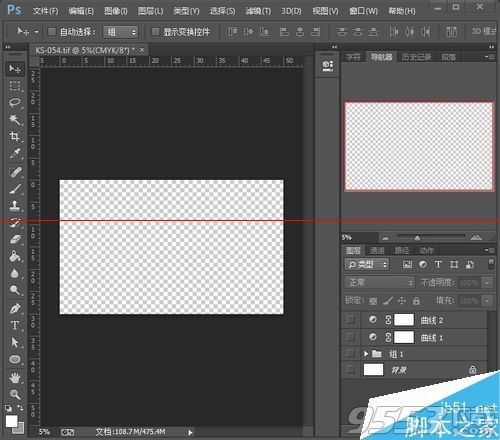
2、在网上找到了方法:PS保存的工程文件(PSD、TIF、PSB......等格式)是多图层的,在图层(快捷键F7)功能那里,打开所有的小眼睛就能看到里面的内容。比着操作了,可是,怎么不管用呢?

3、原因很简单,图层功能是基础操作,有一个进阶功能:图层组,在图层功能里,可以看到有的文件有像文件夹样式的【图层组】。每个组的前面都有一个小三角,点开它,就能看到组中还有很多图层。把组中的小眼睛也全都打开,就能看到内容了。

4、如果图层有很多,手工一个一个开,感觉太麻烦了,是不是有更快捷的方法呢?当然是有的,在某个层的小眼睛上右键,选择【隐藏/显示所有其它图层】,就可以除这个层以外的所有层,进行隐藏或显示了。点一下是隐藏,再点一下是显示。
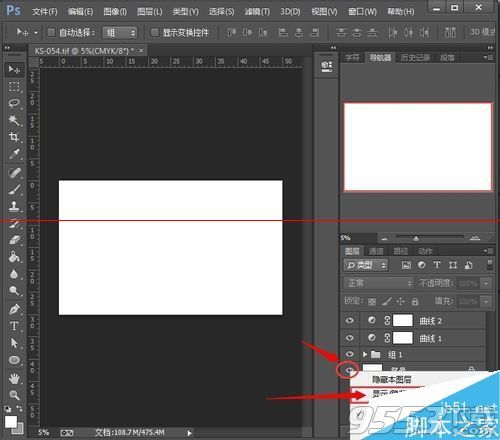
5、手工一个层一个层的去点,或右键批量打开的方法都可以实现打开隐藏图层。在某个层的小眼睛上右键,选择【隐藏/显示所有其它图层】,操作之后,鼠标所点的这个层是不包含在【所有其它图层】的,所以别忘记操作完之后,再单独操作一下这个层,这时所有的隐藏图层都打开了。

关键词: Photoshop